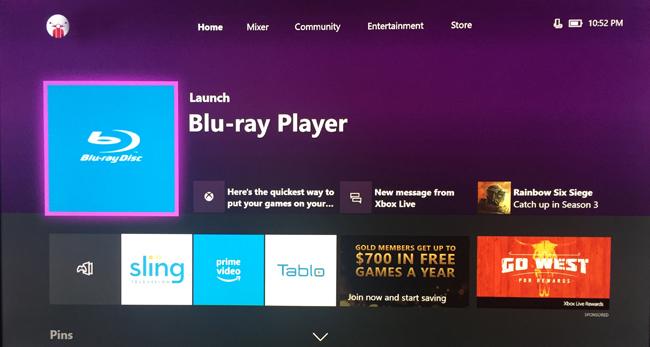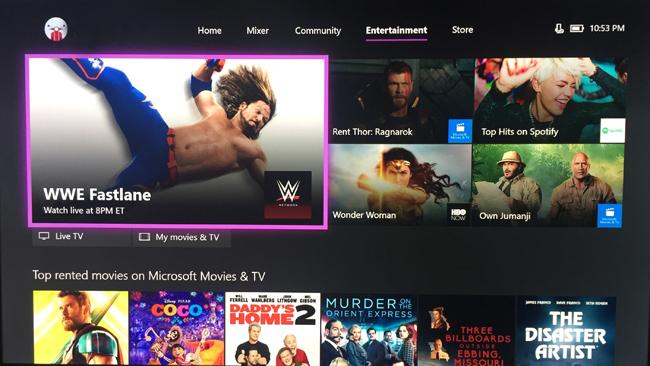Me ei käsitle sellel veebisaidil palju mängimist, kuid tunnistame kergesti, et mängude ja kodukino kategooriad on lõigatud samast või vähemalt väga sarnasest riidest. Mängijad soovivad suure jõudlusega suure ekraaniga ekraane. Mängijad hoolivad heli jõudlusest, kuigi paljude jaoks on rõhk rohkem peakomplektil. Mõnede meie lugejate jaoks on mängud sama olulised allikad kui filmid ja muusika. Niisiis, kui Microsofti esindaja küsis, kas ma tahan uue Xbox One X mängukonsooli üle vaadata, vastasin ma kõhklemata jah.
Lubage mul kohe rõhutada, et ma ei ole mingil moel, kuju ega vormiga mängija. Ma ei liialda efektiga, kui ütlen, et viimane mängukonsool, mida ma omasin, oli Atari. Mul pole kavatsust One X-i kui mängukonsooli kvaliteeti üle vaadata. Seal on palju eksperte, kes saavad selles osakonnas palju paremat tööd teha.
Mida ma saan teha, on hinnata One X-i kui Ultra HD Blu-ray-mängijat ja voogesitusmeediumiseadet. Loodan vastata sellele küsimusele: kas Xbox One X õnnestub täieliku kõik-ühes meediumipleierina?
499-dollarine One X on Microsofti uus esmaesitluspleier, mis on jõudluse ja hinna poolest märkimisväärne samm võrreldes 2016. aastal välja antud 199-dollarise Xbox One S-iga. Mõlemad tooted saavad esitada Ultra HD Blu-ray plaate, toetades HDR10, Dolby Atmost ja DTS-i. :X. Mõlemad annavad teile juurdepääsu Microsoft Store’ile, kus saate sirvida ja lisada erinevaid mänge, filme, telesaateid ja rakendusi, nagu Netflix, Amazon Video, Hulu jne. Mõlemal on samad ühendusvalikud.
One X on Microsofti seni võimsaim konsool: see on 40 protsenti võimsam kui One S ja toetab tõelist 4K-mängu (erinevalt täiustatud HD-st, nagu One S puhul). See kasutab kaheksatuumalist 2,3 GHz kohandatud AMD protsessorit, millel on kuus teraflopsi, 12 GB GDDR5 graafikamälu ja 326 GB/s mälu ribalaius. Sellel on 1 TB kõvaketas ja 8 GB välkmälu.
Hookup
Vaatamata sellele, et One X on võimsam kui One S, on see tegelikult pisut väiksem. Selle mõõtmed on 11,8 x 9,4 x 2,4 tolli. See on raskem kui One S, kaaludes 8,4 naela. Üldine ehituskvaliteet on suurepärane, võrdne Oppo UDP-203 ja Sony UBP-X800-ga ning tugevam kui Samsungi ja LG algtaseme UHD-mängijatel. One X-il on üleni must viimistlus koos ventilaatoritega, mis ventileerivad ainult taha (ilmselt ventileeriti One S ka üles, mis ei olnud nii suurepärane neile, kes kipuvad varustust kokku panema).
Esipaneelil on pesa laadiv kettaseade ja väljutusnupp vasakul ning toitenupp (mis helendab valgelt, kui seade on sisse lülitatud), USB 3.0 port ja sidumisnupp paremal. Tagaküljelt leiate ühe HDMI 2.0a väljundi ja ühe HDMI 1.4 sisendi, mis võimaldab teil Xboxi kaudu teise allika suunata. Ettevõte kavatseb sellest saada kaabel-/satelliitdigiboksi, kuna häälestusprotsessi osaks on teleri pakkuja valimine. Kuid sisendit saab kasutada mis tahes SD- või HD-allika jaoks, mis teile meeldib. Samuti on olemas optiline digitaalne heliväljund, veel kaks USB 3.0 porti, IR-väljund ja LAN-port juhtmega võrguühenduse jaoks. Sisseehitatud on kaheribaline 802.11ac Wi-Fi, nagu ka Bluetooth.
Pakett sisaldab ühte Microsofti traadita kontrolleritest, mis ühendub konsooliga Bluetoothi kaudu. Täiendavad juhtmevabad kontrollerid on müügil hinnaga 59,99 dollarit tükk. Kontrolleri toiteallikaks on kaks AA patareid ja sellel on kaks juhtkangi, navigeerimispadi, A/B/X/Y nupud ja mitmed muud nupud ja päästikud, mida ma ei suutnud selle ülevaate alguses tuvastada ega nimetada. Kui te lihtsalt ei talu mõtet kasutada mängukontrollerit filmide vaatamiseks või muusika kuulamiseks, müüb Microsoft käeshoitavat Media Remote’i.
Hindamise käigus paaritasin One X-i kahe erineva HT-süsteemiga. Ülevaatuse esimese poole jaoks ühendasin konsooli oma elutoa süsteemiga, mis koosneb vanemast, mitte HDR-võimelisest Samsung UN65HU8550 UHD telerist ja Polk MagniFi Mini heliribast. Selles süsteemis juhtisin HDMI-d Xboxist telerisse ja optilise digitaalse heli heliriba. Hiljem teisaldasin One X-i oma ametlikku HT-süsteemi, edastades nii video kui ka heli HDMI kaudu Onkyo TX-RZ900 AV-vastuvõtjasse, video edastati HDR-võimelisele VIZIO P65-E1- le, mille hiljuti üle vaadasin, ja heli edastati. minu 5.1-kanalilisele RBH süsteemile.
Liigume nüüd tegeliku Xboxi häälestusprotsessi juurde. One X-i seadistamine pole keeruline, kuid see on aeganõudev, eriti kui olete minusugune algaja, kellel pole Xboxi kontot. See hõlmab kindlasti rohkem samme kui teie keskmine spetsiaalne UHD-mängija, kus saate vaid mõne sekundiga valmis olla.
Seadistusprotsess algab juhtmevaba kontrolleri sidumise, keele valimise ja võrguga ühenduse loomisega (ma kasutasin juhtmega marsruuti). Sel hetkel kontrollis Xbox süsteemivärskenduse olemasolu ja teostas selle. Värskendamise ajal sain ekraanile teatise, mis julgustas mind minema teatud veebilingile ja sisestama kuvatud koodi, et häälestusprotsessi kiirendada. Olgu lahe. Nii ma tegin – oma iPhone’i brauseri kaudu. Link viis mind Xboxi rakendusse, mis seejärel palus mul sisse logida või konto luua. Ma ei leidnud kuskilt võimalust selle koodi sisestamiseks. Ahjaa. Hea uudis on see, et olin nüüd seadistatud Xboxi rakendusega, mida ma kasutaksin edasi.
Kui süsteemi värskendus oli lõppenud, paluti mul sisse logida või Xboxi konto luua. Seadistasin uue Xboxi konto, mida oli piisavalt lihtne teha teleriekraanilt – kuigi tagantjärele mõeldes oleksin pidanud seda tegema rakenduse kaudu, kasutades virtuaalset klaviatuuri.
Järgmine samm on mõne privaatsuse ja sisselogimise juhtelemendi seadistamine ning seejärel kasutajaliidese kohandamine. Siin tuvastas Xbox, et kasutan 4K-telerit, ja küsis, kas ma tahan sellele eraldusvõimele lülituda, mida ma loomulikult tegin. Seejärel jõuate Xboxi avalehele.
See on see hetk, kus kogemus erineb tõesti spetsiaalse Blu-ray-mängija või voogesituse meediumikasti omast, kus teid suunatakse avamenüüsse, mis on juba eellaaditud erinevate rakenduste/teenustega. Xboxiga tervitatakse teid enamasti tühja lehega ja teie ülesanne on täita see teie valitud mängude ja rakendustega.
Avalehel on ekraani ülaosas viis menüüvalikut: avaleht, mikser, kogukond, meelelahutus ja pood. Mängude ja rakenduste laadimiseks minge lihtsalt poodi ja sirvige erinevates kategooriates saadaolevat. Läksin kohe jaotisesse "Sirvi rakendusi" ja otsisin üles rakendused, mida ma regulaarselt kasutan: Netflix, Amazon Video, Sling TV, Tablo (minu OTA DVR-teenus), VUDU, HBO Now, Pandora ja YouTube. Õnneks olid nad kõik saadaval. Kui nimetada veel mõnda võimalust, on olemas Hulu, You Tube TV, Spotify, Fandango NOW, Showtime, iHeartRadio ja HBO Go. See ei tohiks olla üllatav, et PlayStation Vue pole saadaval ega ka Google Play. Kõik rakendused laaditi üsna kiiresti.
Kui olete ühendanud kaabel-/satelliitboksi Xboxi HDMI-sisendiga, saate oma telerite loendeid konfigureerida rakenduse OneGuide kaudu. Samuti saate määrata, kas sisselülitamisel peaks kast minema kodumenüüsse või otse teleri taasesitusse, mis on tore puudutus.
Sisu sirvimise asemel saate konkreetse rakenduse, mängu või pealkirja otsimiseks kasutada ka otsingutööriista. Siinkohal peaksin mainima, et Xbox One X-iga ei ole kaasas Kinecti hääle-/liikumis-/kaameratarvikut, nagu originaal Xbox One’il. Saate ühe lisada hinnaga 99,99 dollarit. Kui teil seda pole, peate otsingud sooritama vanamoodsal viisil, kasutades ekraaniklaviatuuri.
Või võite kasutada oma mobiilseadmes Xboxi rakendust. Kui olete rakenduse kaudu oma kontole sisse loginud, saate rakenduse kaudu täita paljusid samu otsingu-/seadistus-/kogukonnafunktsioone, et mitte häirida ekraanil kuvatavat vaatamiskogemust. Microsoft andis mulle mõne populaarse mängu koodid, aga ka tellimuste, nagu Xbox Game Pass ja EA Access, jaoks ning nende koodiklahvide sisestamine rakenduse virtuaalse klaviatuuri abil oli palju kiirem kui ekraaniliidese kaudu.
One X-i kasutamiseks Blu-ray-mängijana peate lisama Blu-ray-rakenduse. Kui te rakendust eelnevalt ei laadi, pole midagi – kui laadite ketta draivi, palutakse teil rakendus lisada. Blu-ray rakendus mängib DVD-sid, kuid mitte CD-sid; selleks vajate rakendust Groove Music. Samuti, kui soovite pääseda juurde isiklikele meediumifailidele USB- või DLNA-ühilduvast NAS-seadmest, võite kasutada Microsofti enda rakendust Media Player või mõnda populaarset kolmanda osapoole rakendust, nagu PLEX või VLC.
Lõpetame jaotise Ühendus mõne AV-sätete kiire jaotusega, mis on teile seadete alal saadaval. Jaotises Kuvad ja heli saate valida video eraldusvõime (4K UHD, 1080p või 720p), värvisügavuse (8-, 10- või 12-bitine) ja värviruumi (standardne või PC RGB). Saate lubada 24 Hz väljundi, 50 Hz väljundi, HDR, YCC 4:2:2 ja 3D. Jaotises Täpsemad videoseaded on ala nimega "4K TV detail", mis ütleb teile täpselt, mida ühendatud teler saab teha ja mida mitte. See on kasulik tööriist, mida sooviksin näha rohkemates UHD-mängijates. Kui ühendasin Xboxi esimest korda VIZIO teleriga, öeldi lehel, et minu teler ei toeta HDR-i ega 10-bitise 4K-d, mida see kindlasti toetab. See ütles mulle kohe, et konkreetse HDMI-sisendi valisin VIZIO -sei olnud "Full UHD Color" jaoks õigesti seadistatud. Kui ma läksin teleri menüüsse ja lubasin täisvärvides, kinnitas Xboxi teabeleht, et teler suudab teha kõike, mida ta peaks tegema.
Heli poolel on teie valik kas HDMI või optiline digitaalne. Saate määrata HDMI-heliväljundi tihendamata stereo, tihendamata 5.1 või tihendamata 7.1 jaoks, et pääseda juurde karbi sisemistele PCM-i, Dolby 5.1, DTS 5.1 ja Dolby TrueHD/Atmos dekooderitele (Atmose toe seadistamiseks peate alla laadima rakenduse Dolby). või saate määrata pleieri bitivoo jaoks. Siin on bitivoo valimise probleem see, et peate määrama DTS-i, Dolby Digitali või Dolby Atmose ja kõik edastatakse selles vormingus. Seetõttu näib enamik inimesi soovitavat valida tihendamata PCM-i, mis sobib teie kõlarite seadistusega.
Selle segasemaks muutmiseks ei kehti ülaltoodud sätted Blu-ray rakendusele. Kui kavatsete seda kasutada AV-vastuvõtjaga ühendatud Blu-ray-mängijana, on heli osas veel üks samm teha. Peate minema jaotisesse "Plaadi ja Blu-ray", klõpsama Blu-ray-d ja veenduma, et ruut "Luba vastuvõtjal heli dekodeerida" on märgitud. See võimaldab teil edastada kõik BD/DVD helisignaalid (sh Dolby Atmos ja DTS:X) bitivoo kujul AV-vastuvõtjasse dekodeerimiseks. Xboxi platvorm ei toetanud pikka aega oma Blu-ray-rakenduse bitivoo heliväljundit, mis on üks peamisi põhjusi, miks oli raske seda täieõigusliku BD/UHD-mängijana toetada. Kuid õnneks on see takistus nüüd seljataga.
Esitus
See Hookupi osa tundus üsna pikk, ah? Xboxi algseadistuses on kindlasti rohkem samme, kuid kuidas see toimib, kui olete kõik laadinud ja konfigureerinud nii, nagu soovite? Kuna Xbox suudab nii palju teha, pole kasutajaliides nii puhas ja lihtne kui näiteks Oppo Blu-ray-mängija või Roku voogedastuskasti oma. Ma ei ütleks, et see on keeruline, kuid see on kindlasti segane ja sellega kaasneb natuke õppimiskõver. Sisestage plaat ja Xbox avab teie jaoks õige rakenduse, nii et see osa on piisavalt lihtne. Kuid mis puutub rakenduste ja mängude mängimisse, siis esimestel One X-i kasutamise päevadel tundsin, et ühest rakendusest teise liikumine hõlmas paar sammu rohkem kui sama protsess spetsiaalsel mängijal. Mida rohkem aga seadet kasutasin,
Kasutajasõbralikkuse seisukohalt oli üks minu suurimaid muresid juhtmevaba kontrolleri kaugjuhtimispuldina kasutamine. Muidugi, ma teadsin, mida juhtkang, suunanooled ja A/B-nupud teiste inimeste Xboxidega mängides teevad, kuid see oli minu mängukontrolleri teadmiste ulatus. Mu kaheksa-aastane on harjunud sellega, et vahetan uusimate mudelite ülevaatamisel ühe voogesitusmeediumipleieri teise vastu ja ta võtab iga uue kaugjuhtimispuldi vastu nagu tšempion, ilma hirmuta. Tahtsin uudishimulikult näha, kuidas ta mängukontrollerile reageerib, kuid see ei häirinud teda. Ta hüppas kohe sisse ja hüppas hetkega ühest mängust teise.
Tõtt-öelda ei häirinud see ka mind. Sain kõigi nuppude, juhtkangide ja päästikute kasutamise selgeks üsna kiiresti. Ma hakkasin tegelikult hindama kahe käega juhtimise aspekti – ühe käega üles/alla/vasakule/paremale navigeerimine, teise käega sisestus- ja tagasiliikumine muudab navigeerimisprotsessi vaid sammu võrra kiiremaks. Ja ma hindasin intuitiivseid puudutusi: vasak/parem päästikunupud toimivad tagurdamise ja edasikerimise funktsioonina, samas kui vasak/parem kaitseraua nupud juhivad peatükkide vahelejätmist. Nupp Vaade kuvab ekraanil virtuaalse kaugjuhtimispuldi, mis annab teile juurdepääsu ülemisele menüüle, hüpikmenüüle, värvifunktsioonidele jne. Saate isegi menüüs Seaded kontrolleri nuppe oma eelistustele vastavaks muuta.
Mis puutub Xboxi jõudlusesse meediumipleierina, siis ma ei kohanud suuri probleeme. Programmid laaditi kiiresti ning suuri süsteemi krahhe ega hangumist ei esinenud. One X laadis enamiku UHD- ja BD-plaatidest kiiresti ja usaldusväärselt. Mul oli probleeme Planet Earth II esimese plaadiga, kuni ma eemaldasin mõned sõrmejäljed, kuid see oli ainus luksumine taasesituse töökindluses. Iga proovitud UHD-plaadiga lülitas pleier mu teleri edukalt HDR-režiimi, nagu peab, ja helivormingud edastati õigesti bitivoona minu Onkyo vastuvõtjasse. 3D-plaadid töötasid samuti hästi.
Testisin One X-i videotöötlust täpselt nagu iga Blu-ray-mängija puhul. See toimis väga hästi DVD-de deinterlacingu ja üleskonverteerimisega, läbides kõik minu testplaadi ja pärismaailma demod. Sellised DVD-d nagu Gladiator ja The Bourne Identity nägid välja puhtad ja nende ülddetailid olid kindlad. 1080i sisuga oli One X keskmisest aeglasem, et tuvastada 3:2 filmi kadents, nii et ma nägin iga testi alguses mõningaid muaare ja jagusid. Minu Oppo UDP-203 toimib selles osas palju paremini. BD- ja UHD-BD-ketaste puhul leidsin, et pildi värvide ja detailide kvaliteet on samaväärne testitud eraldiseisvate pleieritega.
Voogesitusmeediumipleierina laaditi rakendused kiiresti ja Xbox toetab Netflixi, Amazon Video, VUDU, YouTube’i ja FandangoNOW 4K-versioone ning saate tellida UHD-pealkirju Microsofti tellitavast poest. Samuti toetab see HDR10 taasesitust Netflixist, Amazon Videost, VUDU-st ja Microsoft Store’ist ning mul ei tekkinud selle kvaliteetse sisu voogesitamisel probleeme.
CD-mängijana näitab rakendus Groove Music loo/albumi/esitaja põhiandmeid, kuid mitte kaanepilti. Liides on puhas ja lihtne, kuid kindlasti ei hoia see küünalt Roonile ega Kaleidescape’ile. Kuna One X-il puuduvad analoogväljundid ja sisemised DAC-id, määrab helikvaliteeti lõppkokkuvõttes teie väline heliprotsessor, olgu selleks AV-vastuvõtja, eelvõimendi, väline DAC jne. Märkan seda isegi siis, kui määran kasti 5.1 jaoks. PCM-heliväljund, see väljastab endiselt stereomuusikat 2.1-s.
Xbox Media Playeri rakendus toetab USB-draive ja juhtmeta DLNA-protokolli. Nagu rakenduse Groove Music puhul, on ka Media Playeri liides üsna lihtne. See on parem kui kaustakesksed liidesed, mida saate paljude telerite ja Blu-ray-mängijate meediarakendustega, kuid see pole nii hea kui PLEX või VLC. Failitugi on hea – sealhulgas MP3, AAC, ALAC, WAV, FLAC ja WMA (ilma AIFF-ita) heli poolel ning MP4, M4V, MOV ja AVCHD videopoolses otsas.
Negatiivne külg
Ühelt poolt mängude/rakenduste ja teiselt poolt BD-de/DVD-de heli seadistamise võimalused on segadust tekitavad. Kui rääkida puhtalt kodukinofännist, siis oleks tore, kui see seade töötaks rohkem nagu tavaline plaadimängija, kus saan seadistada selle bitivoo jaoks ja edastada kõik helisignaalid natiivselt oma ressiiverisse dekodeerimiseks – aga saan ka selle mänguelemendi. ja vajadus segada erinevaid helisignaale muudab selle keerulisemaks. Positiivne on see, et Blu-ray bitivoo väljund on suurepärane ja töötab plaadi taasesituse puhul täpselt nii, nagu peab. Ja minu ja minu seadistuse jaoks toimis kasti seadistamine 5.1 tihendamata PCM-i väljundiks kõige muu jaoks suurepäraselt.
Nagu eespool ütlesin, harjusin juhtmevaba kontrollerit kaugjuhtimispuldina kasutama ja hakkasin isegi hindama selle paljusid aspekte. Üks asi, mida ma ei hinnanud, on asjaolu, et see lülitub mõne aja pärast aku säästmiseks ise välja ja selle uuesti kasutamiseks peate selle uuesti sisse lülitama. Tõenäoliselt pole see probleem mängijatele, kes kasutavad pidevalt oma kontrollereid, kuid filmi- ja muusikafännidele, kes jätavad selle tõenäoliselt pikemaks ajaks kõrvale, võib see olla häiriv. Siis võib HT-stiilis 25-dollarine kaugjuhtimispult kasuks tulla.
Voogesitusmeediumipleierina on Xboxil mõned varjuküljed. Kui lisate valikulise Kinecti, siis One X ei toeta häälotsingut nii, nagu seda teevad Roku, Amazon, NVIDIA ja Apple. Samuti ei ole otsingufunktsioon universaalne, st see ei anna tulemusi mitmest teenusest. Kui otsite filmi pealkirja, leiate ainsad tulemused Microsoft Store’ist. Samuti, kui ma esimest korda VUDU kaudu filmi laenutasin, pidin kogu oma kontoteabe sisestama Microsoft Store’i, selle asemel et lihtsalt pääseda juurde oma VUDU kontoteabele. Rakendus Amazon Video näitab ainult Prime Video sisu, mitte kasutuseest tasulisi pealkirju, mida rentida või osta – kuigi kui rendite/ostate Amazoni sisu mõne muu vahendi (nt veebibrauseri) kaudu, pääsete sellele juurde Xboxi rakenduse kaudu.
Lõpuks ei ole Xbox tõeline universaalne plaadimängija; see ei toeta kõrge eraldusvõimega DVD-Audio ja SACD taasesitust.
Võrdlus ja konkurents
Xbox One X-il ei ole tõesti otsest konkurenti, kes pakuks täpselt samu funktsioone. Loomulikult on Xbox One X-i peamiseks mängukonkurendiks Sony Playstation4 Pro (399 dollarit). Sony kast toetab rakenduste ja mängude kaudu 4K-d ja HDR-i; Sony otsustas siiski mitte toetada Ultra HD Blu-ray taasesitust.
Ultra HD Blu-ray kategoorias oleks Oppo 549-dollarine UDP-203 hinna poolest loogiline konkurent. UDP-203-l pole Xboxi mänguelementi ega voogesitusmeedia rakendusi, kuid see pakub põhjalikumat ja kvaliteetsemat AV-paketti. See lisab Dolby Vision HDR-i toe, kaks HDMI-väljundit ja universaalse plaadi taasesituse ning sellel on suurepärane videotöötlus, parem helifailide tugi ning AKM 32-bitine DAC ja stereo/mitmekanaliline analoogheli väljund.
4K-toega NVIDIA Shield TV-mängija (179–199 dollarit) jätab UHD-plaadi taasesituse välja, kuid ühendab 4K/HDR-i voogesitusmeedia ja mängimise soodsamas paketis. SHIELD TV on Android TV-l põhinev pleier, mis toetab Chromecasti ja Google Assistanti.
Kokkuvõte
Täielik vastamine küsimusele "Kas Xbox One X õnnestub kõik-ühes meediumipleierina?" Elasin sellega üle kuu aja oma ainsa meediumiseadmena. Kuna olen juhtmelõikaja, ei pidanud ma kaabli-/satelliitsignaali kasti HDMI-sisendisse söötma, nii et mul oli tõesti ühe kasti lahendus. Ja pärast kogu selle aja One X-iga veetmist võin öelda, et jah, see õnnestub.
Kui vaatate iga kategooriat – UHD Blu-ray-mängija, voogesituse meediumipleier ja helivoogesitaja/pleier –, on igas kategoorias paremaid esinejaid. Tooted, mis pakuvad paremat AV-jõudlust või lihtsamat seadistamist või stiilsemat liidest. Sellegipoolest teeb Xbox One X väga head tööd, ühendades kõik need funktsioonid ühte kasti ja täites iga ülesande endiselt hästi.
Muidugi on Xbox One X vaatajaskond konkreetne. Kui te ei ole mängur, pole põhjust kulutada sellele kastile 500 dollarit, kui on muid odavamaid valikuid… kui te ei arva, et on võimalus, et teid võidakse pöörata. Kuigi ma ei hinnanud One X-i mängukonsoolina, ei suutnud ma mõnda peresõbralikku mängu proovida. Tõelisi 4K pealkirju, nagu Star Wars: Battlefront II ja Super Lucky’s Tale, oli lõbus mängida ja need nägid minu suure ekraaniga teleris kindlasti hea välja. Võib-olla on minus siiski mängur.